Crear un código QR para un icono en Power BI para su uso en aplicaciones móviles
SE APLICA A: Power BI Desktop
servicio Power BI
aplicaciones móviles de Power BI
Los códigos QR de Power BI pueden conectar cualquier cosa del mundo real directamente con información de BI relacionada: no es necesario realizar ninguna exploración o búsqueda. Puede crear un código QR en el servicio Power BI para iconos en cualquier panel, incluso en los que no pueda editar. Luego coloque el código QR en una ubicación clave. Por ejemplo, podría pegarlo en un correo electrónico, o imprimirlo y colocarlo en una ubicación determinada. Los compañeros con quienes haya compartido el panel pueden escanear el código QR para tener acceso al icono directamente desde sus dispositivos móviles. El icono se les abre en modo de enfoque.
Crear un código QR para un icono
Abra un panel en el servicio Power BI.
Seleccione Más opciones (...) en la esquina superior derecha del icono para el que quiere crear un código QR y seleccione Abrir en modo de enfoque.
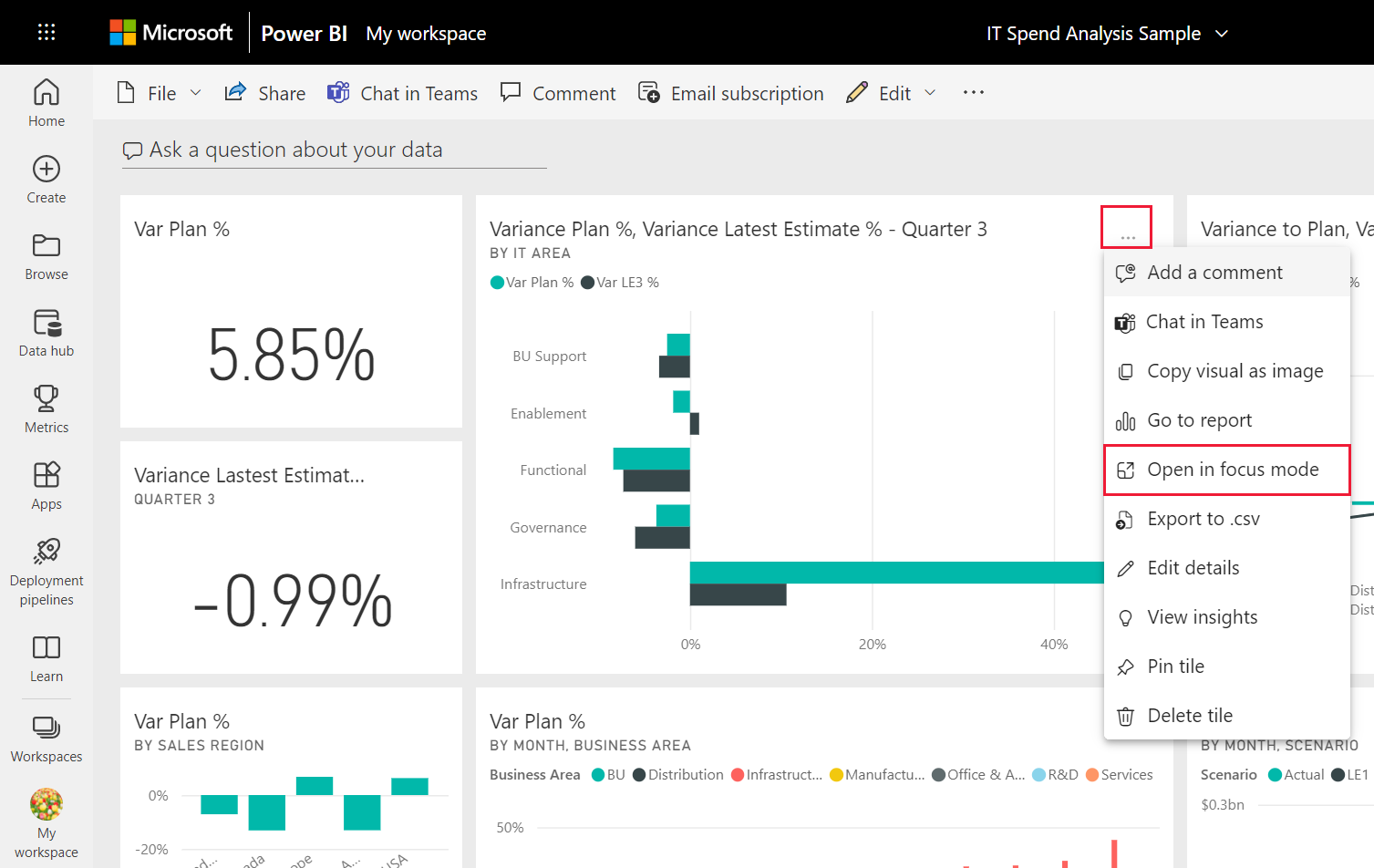
En el modo de enfoque, seleccione Más opciones (...) en la esquina superior derecha y seleccione Generar código QR.
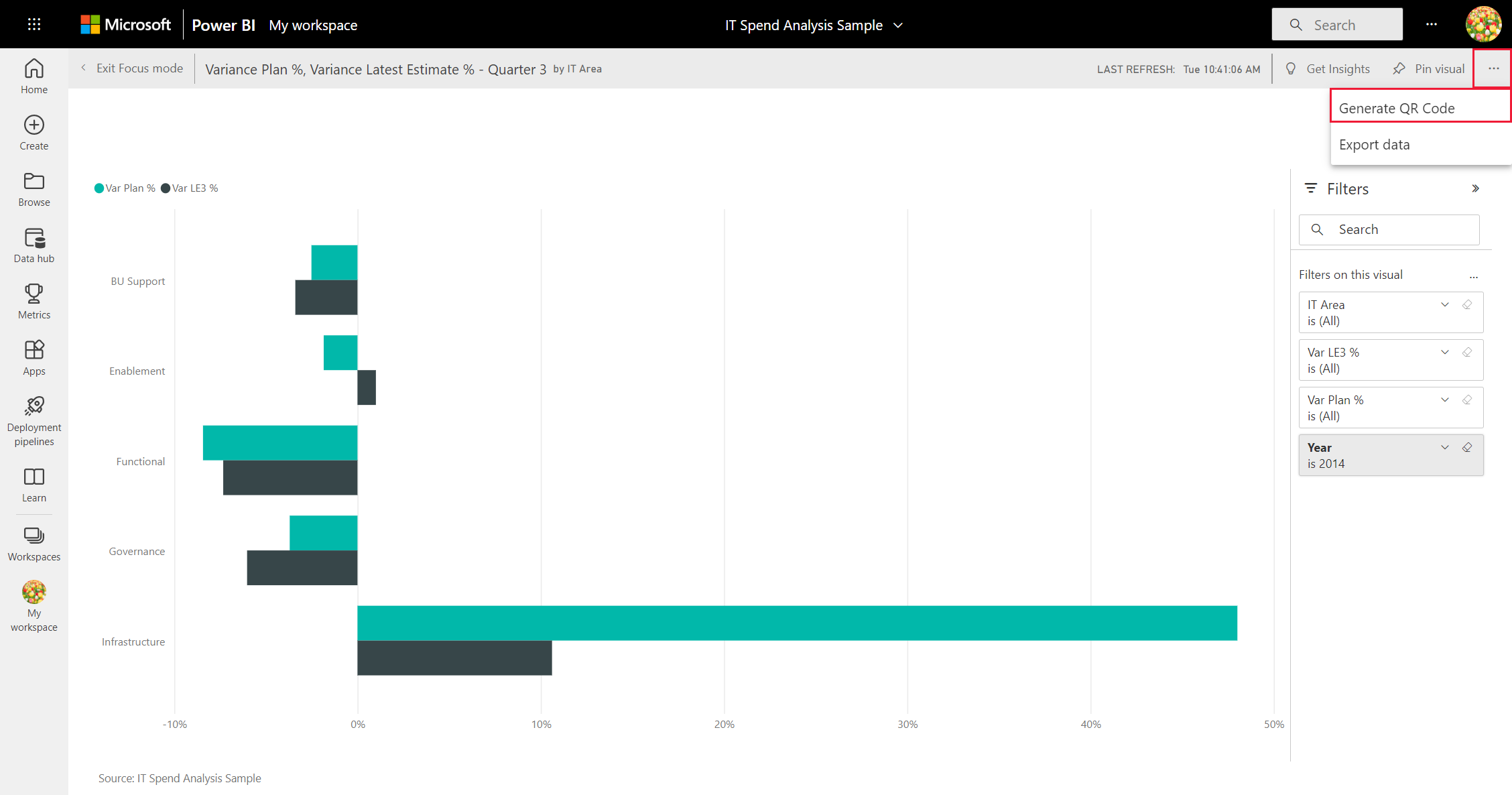
Aparece un cuadro de diálogo con el código QR.
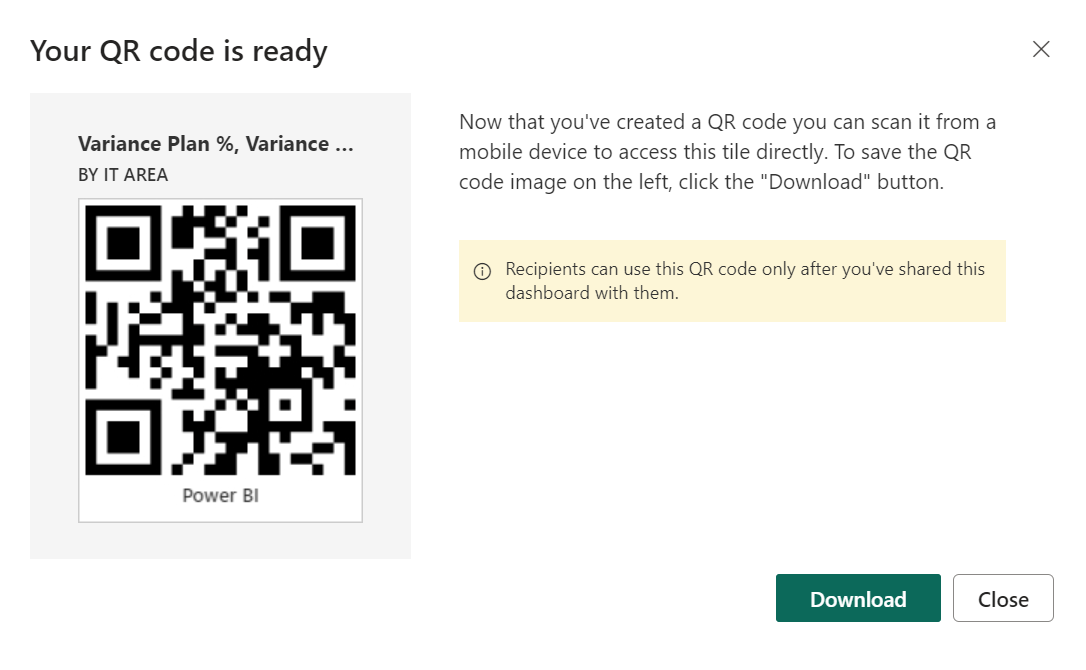
Desde aquí puede escanear el código QR o descargarlo y guardarlo, para:
- Agregarlo a un correo electrónico o a otro documento.
- Imprimirlo y colocarlo en una ubicación específica.
Imprimir el código QR
Power BI genera el código QR como archivo JPG, listo para imprimir.
Seleccione Descargar y, luego, abra el archivo JPG en un equipo conectado a una impresora.
Sugerencia
El archivo JPG tiene el mismo nombre que el icono. Por ejemplo, "Variance Plan %, Variance Latest Estimate % - Quarter 3.jpg".
Imprima el archivo al 100 % o en "tamaño real".
Recorte el código QR y péguelo en un lugar importante del icono.